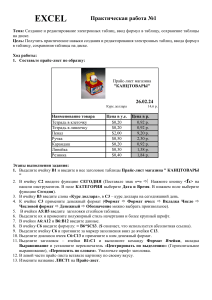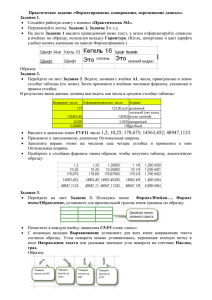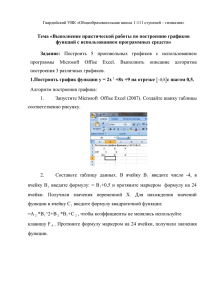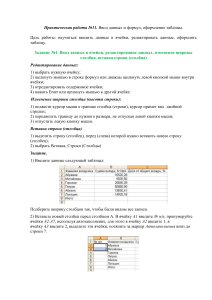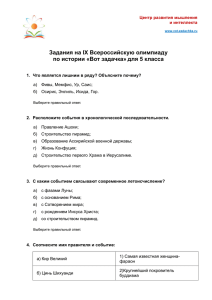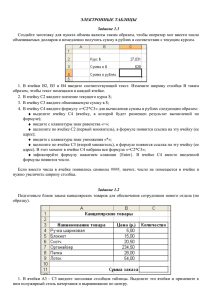EXCEL Практическая работа №1
реклама
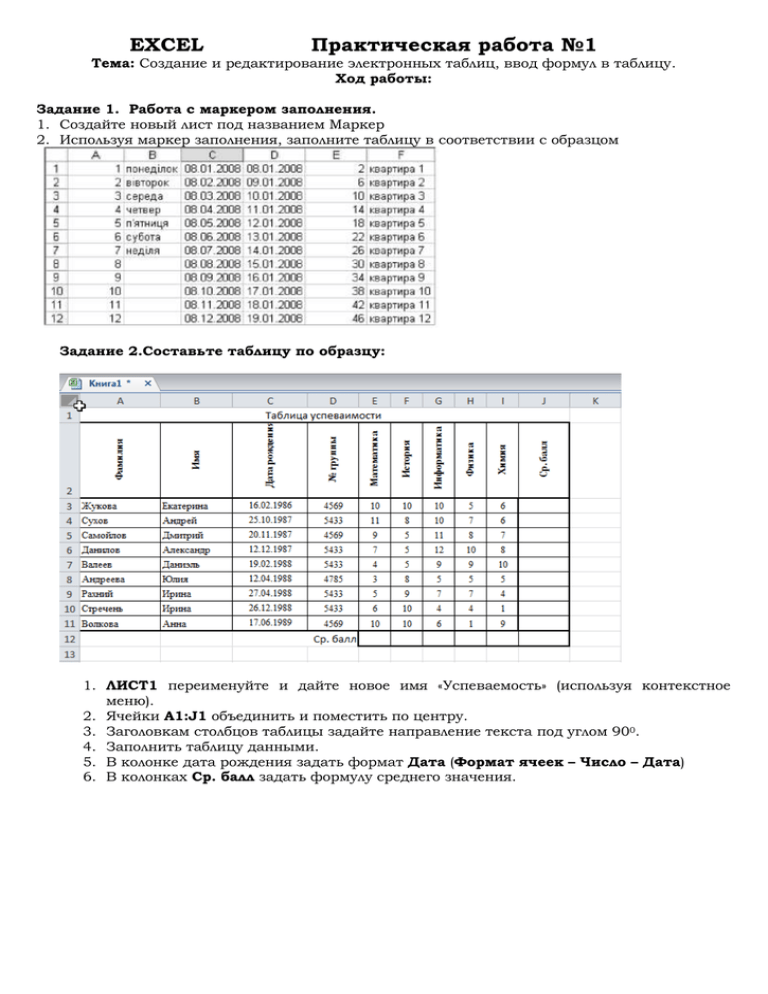
EXCEL Практическая работа №1 Тема: Создание и редактирование электронных таблиц, ввод формул в таблицу. Ход работы: Задание 1. Работа с маркером заполнения. 1. Создайте новый лист под названием Маркер 2. Используя маркер заполнения, заполните таблицу в соответствии с образцом Задание 2.Составьте таблицу по образцу: 1. ЛИСТ1 переименуйте и дайте новое имя «Успеваемость» (используя контекстное меню). 2. Ячейки А1:J1 объединить и поместить по центру. 3. Заголовкам столбцов таблицы задайте направление текста под углом 900. 4. Заполнить таблицу данными. 5. В колонке дата рождения задать формат Дата (Формат ячеек – Число – Дата) 6. В колонках Ср. балл задать формулу среднего значения. Задание 3.Составьте прайс-лист по образцу: А В С Прайс-лист магазина 1 "РОГА И КОПЫТА" 2 28.09.12 3 Курс доллара 8,6 грн. 4 5 Наименование товара Цена в у.е. Цена в грн. 6 Тетрадь в клеточку $0,20 7 Тетрадь в линеечку $0,25 8 Пенал $2,00 9 Ручка $0,50 10 Карандаш $0,35 11 Линейка $0,80 12 Резинка $0,40 3. Перейти на ЛИСТ2 4. Измените название ЛИСТ2 на Прайс-лист и задайте цвет ярлыку листа. 5. Выделите ячейку В1 и введите в нее заголовок таблицы Прайс-лист магазина "РОГА И КОПЫТА" 6. В ячейку С2 введите функцию СЕГОДНЯ (Поставьте знак «=». Нажмите кнопку <fx> на панели инструментов. В поле КАТЕГОРИЯ выберите Дата и Время. В нижнем поле выберите функцию Сегодня). 7. В ячейку В3 введите слова «Курс доллара», в С3 – курс доллара на сегодняшний день. 8. К ячейке С3 примените денежный формат (Формат Формат ячеек Вкладка Число Числовой формат Денежный Обозначение). 9. В ячейки А5:C5 введите заголовки столбцов таблицы. 10. Выделите их и примените полужирный стиль начертания и более крупный шрифт. 11. В ячейки А6:А12 и В6:В12 введите данные. 12. В ячейку С6 введите формулу, которая будет вычислять цену товара в гривнах. 13. Выделите ячейку С6 и протяните за маркер заполнения вниз до ячейки С13 14. Оцените полученный результат и внесите необходимые изменения. 15. Выделите диапазон ячеек С6:С13 и примените к ним денежный формат. 16. Выделите заголовок – ячейки В1:С1 и выполните команду Формат-Ячейки, вкладка Выравнивание и установите переключатель «Центрировать по выделению» (Горизонтальное выравнивание), «Переносить по словам». Увеличьте шрифт заголовка. 17. Результаты работы сохраните. Задание 4. Вычислить сумму к оплате. 18. Перейдите на Лист3. 19. Добавьте к таблице столбец "Количество" и "Сумма к оплате". Введите соответствующие формулы в столбцы и произведите вычисления. 20. Добавьте к таблице строку "Итоги", вычислите сумму по столбцу "Сумма к оплате". Ниже вставьте формулы для нахождения Min Max значений. Задание 5. Сортировка данных. 21. Создайте новый лист под названием Сортировка 22. Скопируйте таблицу успеваемости с листа Успеваемость. 23. Отсортируйте данные таблицы по номерам групп, и в алфавитном порядке по фамилиям в каждой группе. (Данные – Сортировка) – Сортировать по № группы, затем по Фамилия, в последнюю очередь по Имя – ОК 24. Сохраните свои результаты.